Come eseguire il backup del Samsung Galaxy S5
Il Samsung Galaxy S5 è piuttosto robusto, ma non c'è telefono così resistente da non poter essere rotto, perso, danneggiato dall'acqua, rubato, colpito da malware o schiacciato sotto le ruote di un autobus - e cosa succede ai tuoi dati allora? Se hai eseguito il backup delle tue cose, puoi semplicemente riprendere da dove eri rimasto. Ecco come eseguire il backup del Samsung Galaxy S5.
- Suggerimenti e trucchi per Galaxy S5
- Confronto Galaxy S6 vs Galaxy S5:è meglio il più recente?

Perché i servizi cloud significano che non devi eseguire troppo il backup
Servizi come Google Calendar, Google Foto e Gmail utilizzano il cloud. Cioè, le cose che salvi sono archiviate sui server di Google e Google è terribilmente bravo a assicurarsi che non succeda nulla a quelle cose. Tuttavia, vale ancora la regola d'oro del backup:se qualcosa è importante per te, dovresti averne più di una copia.
Se hai ricordi preziosi in Google Foto ma in nessun altro, è un'idea davvero intelligente scaricarli e archiviarli separatamente o duplicarli in un account Flickr gratuito. In questo modo, se qualcosa dovesse andare terribilmente storto con Google Foto o succedesse qualcosa al tuo account, avresti ancora le tue foto.

Come eseguire il backup del Samsung Galaxy S5:le tue opzioni
Il modo più semplice per eseguire il backup del tuo Samsung Galaxy S5 è utilizzare il software Kies di Samsung, che è lo stesso programma che usi per aggiornare il software sul tuo telefono. È disponibile gratuitamente sia per PC che per Mac.
Se vuoi solo eseguire il backup di file multimediali come musica, film e foto, è ancora più semplice:collega il tuo Galaxy al PC con il cavo USB e il tuo PC lo tratterà come una chiavetta USB, così potrai navigare nelle sue cartelle e copiare i loro contenuti sul tuo PC. I principali sono Immagini e Film, oltre a tutte le cartelle che hai creato. Funziona anche su Mac, ma i Mac non possono vedere il Galaxy S5 senza l'ausilio di software aggiuntivo come Android File Transfer. Quello è freeware.
C'è una terza opzione, che consiste nell'acquistare software di backup di terze parti come MobileTrans, disponibile sia per PC che per Mac. Offre backup e ripristino con un clic e non potrebbe essere più facile da usare; è disponibile da WonderShare per US $ 39,95. Questa è una licenza personale a vita che copre un computer e da due a cinque dispositivi, il che è utile in quanto significa che sarai in grado di accedere agli aggiornamenti se acquisti un Galaxy più recente. Se preferisci risparmiare, una licenza one-shot per un massimo di due dispositivi costa $ 19,95.
Come eseguire il backup del Samsung Galaxy S5 con l'app Samsung Kies
Avvia il programma Kies e collega il tuo Galaxy S5 al tuo PC o Mac con un cavo USB. In Kies dovresti vedere quattro schede in alto:Informazioni di base, Sincronizzazione, Importa/Esporta e Backup/ripristino. Quest'ultimo è quello che vogliamo qui.
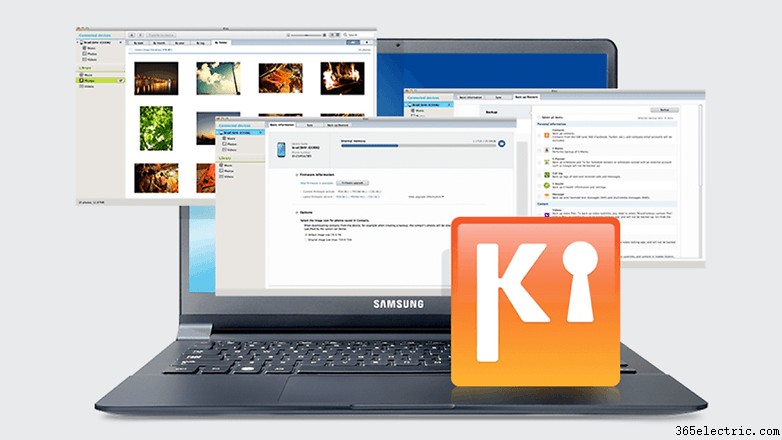
Kies esegue solo il backup dei contenuti archiviati nella memoria interna, quindi se hai file su una scheda microSD dovrai eseguirne il backup separatamente.
Vedrai che hai quattro opzioni di cui eseguire il backup:contatti, video, musica e foto. Seleziona quelli di cui desideri eseguire il backup, quindi fai clic sul pulsante Esegui backup. Come ti aspetteresti, il ripristino da un backup è lo stesso processo, tranne per il fatto che utilizzi il bit di ripristino della stessa schermata.
Come eseguire il backup del Samsung Galaxy S5 con il tuo account Google
Kies fa così tanto, ma Google fa molto. Nel telefono, vai in Impostazioni> Generali> Backup e ripristino e cerca le caselle "backup dei miei dati" e "ripristino automatico". Se selezionate, queste opzioni eseguiranno automaticamente il backup dei preferiti, delle password Wi-Fi, dei dati delle app e delle impostazioni di Google sui server di Google, facilitando il loro ripristino se succede qualcosa al tuo account Google. Avrai bisogno di un account Google per utilizzare questa funzione, ma Android non è molto divertente senza uno, quindi probabilmente lo hai già.
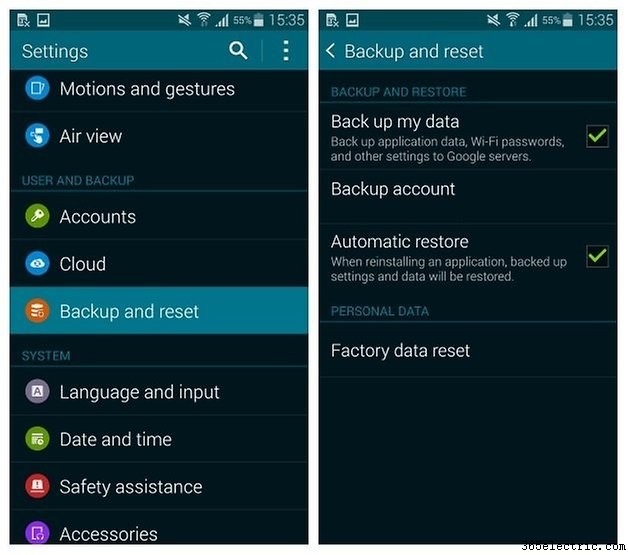
Come eseguire il backup del Samsung Galaxy S5 con il tuo account Samsung
Samsung ha anche il suo servizio cloud e puoi eseguire il backup dei dati chiave su quello dal tuo telefono. Vai in Applicazioni> Impostazioni> Utente e backup> Account e verifica di aver effettuato l'accesso con il tuo account Samsung. In tal caso, il telefono sincronizzerà automaticamente il calendario, i contatti e le impostazioni Internet con il tuo account Samsung.
Come eseguire il backup del Samsung Galaxy S5 copiando i contatti sulla scheda SIM
È facile. Vai in Applicazioni> Contatti e tocca l'icona del menu a tre punti. Ora scegli Impostazioni> Contatti> Importa/Esporta> Esporta su scheda SIM> Seleziona tutto. Ora tocca Fine e poi OK e il tuo telefono copierà tutti i tuoi contatti sulla tua scheda SIM.
Esegui il backup del tuo S5 tutte le volte che dovresti o lasci che i tuoi account Google e Samsung si sforzano? Fatecelo sapere nei commenti.
